EXCeL表格导入到宏业计价清单操作程序
- 格式:doc
- 大小:21.87 KB
- 文档页数:2

宏业清单计价软件教程第一章系统安装1.1 软件初装⑴计算机,进入Windows操作环境;⑵将清单计价专家安装光盘放入计算机驱动器,稍后系统会自动启动安装过程。
如果自动启动失败,用户可通过我的电脑或资源管理器等工具找到光盘根目录下的SetUp.exe可执行文件,用鼠标双击运行即可进入安装过程。
⑶启动安装后,弹出的第一个界面如图1-1所示:图1-1图1-1提示用户系统正在准备安装。
此时用户不需做任何操作,但点击取消按钮将中止安装过程(这一操作适用于以后的每个安装对话框)。
安装向导准备完毕后,系统弹出对话框1—2;图1-2这时,用户需根据软件实际配置的加密狗类型作出相应选择,然后点击下一步;⑷接下来弹出的对话框1-3与1-4分别是欢迎与许可协议画面。
用户必须接受该协议才能继续安装,点击否将退出安装过程;⑸接下来的对话框1-5用于用户确定软件的安装路径;如需改变软件缺省安装路径请点击浏览按钮;⑹对话框1-6用于让用户选择系统安装类型,强烈建议用户选择“典型”安装。
如果不是对本软件构成特别了解,选择“自定义”安装可能造成系统不能正常运行;⑺对话框1-7中用户可修改程序文件夹名称;⑻接下来将进入正式的安装过程。
对话框1-8动态显示文件安装进度,安装结束后,弹出结束对话框1-9,点击结束按钮即可完成安装过程。
1.2 卸载安装卸载本软件有两种方法:一是通过控制面板中的“添加/删除程序”功能完成,二是启动“清单计价专家安装程序”,按以下步骤进行:⑴在安装画面进行到对话框1-10时,选择“删除”选项,然后点击下一步;⑵系统提示你是否确定删除,选择确定进行图1-11所示卸载过程,选择取消,则中止卸操作;卸载结束画面如图1-12所示。
1.3 修改安装⑴启动“清单计价专家安装程序”,进行到对话框1-10时,选择“修改”选项,然后点击下一步;⑵弹出的对话框1-13中显示了系统组件的现有安装情况,有“√”的组件为已安装组件,反之无“√”的组件为未安装组件。


excel中加载宏教程
Excel是三大办公软件之一的一个软件,他经常用于数据的整理、分析、以及对比等。
而有很多时候需要用到Excel里的宏功能,却不会加载。
今天小编为大家带来Excel的宏的教程,供大家使用、学习。
excel中加载宏教程,步骤如下:
excel中加载宏步骤1:打开excel,点击excel的开始按钮,在开始菜单中,打开excel选项。
excel中加载宏步骤2:在excel选项中,切换到【加载项】这一栏,点击下面的【转到】按钮。
excel中加载宏步骤3:打开一个加载宏的对话框,先在这个列表里找到你想要的宏,勾选它,点击【确定】按钮即可加载。
如果这里没有你想要的宏,点击浏览按钮。
excel中加载宏步骤4:打开了浏览的对话框,在这里找到你下载下来的加载宏,一般格式为xla格式,然后点击确定按钮。
excel中加载宏步骤5:返回到了加载宏对话框,勾选这个【多排表工具】,然后点击确定按钮。
excel中加载宏步骤6:返回到excel菜单中,你会看到多出来一个【加载项】菜单,并在该菜单下,多出来一个【多排表工具】,接下来我们看看怎样卸载该工具。
excel中加载宏步骤7:在开始菜单中,点击打开excel选项
excel中加载宏步骤8:在excel选项中,切换到【加载项】,然后点击【转到】
excel中加载宏步骤9:在加载宏对话框中,取消勾选【多排表工具】,然后点击确定按钮。
这时候你会看到加载宏仍然在excel的菜单中,不要着急,你重新启动excel就没有了。

宏业清单计价(新组价复用)使用方法(总4页)--本页仅作为文档封面,使用时请直接删除即可----内页可以根据需求调整合适字体及大小--宏业清单计价(新组价复用)使用方法一、程序功能1).优化组价复用功能。
二、程序功能(新组价复用)使用方法步骤一:选用组价方式方式一条件:在已组价计价界面启动组价复用命令可以实现:将组价复用到其他未组价清单、一对一或者一对多方式二条件:在未组价界面启动组价复用命令可以实现:从已组价清单复用至当前工程清单步骤二:选用组价对象在计价表点击右键如图所示,组价对象选择有以下三种情况:1.当前项目清单2.定义块内清单项目(先定义块再启动命令)3.所有项目清单(当前单位工程)步骤三:确定复用关系*选用的方式一:(将组价复用到其他未组价清单、一对一或者一对多)、选用目标工程注意:当前是将组价内容复用到其他工程,固只能选择当前单位工程、规则匹配、自动匹配,在组价复用界面点击,软件弹出“自动建立复用关联”条件选择界面,在此界面需要确定自动复用的匹配条件和关联的范围(如下图),选择好后点击确定软件自动建立复用关系。
、灵活修改匹配结果,最新程序取消了原有通过线条表现组价复用关系的方式,修改为通过程序自动匹配,匹配结果在右边界面,且只显示当前清单所匹配的清单项目,而不是所有未组价清单,大大提高手动选择的效率,当自动匹配的结果不能满足当前组价复用要求的时候,用户可以通过以下操作来修改复用关系:a.“复选框取消”:通过勾上或者取消实现复用关系的建立与取消b.“查询添加”:通过“查询添加”来增加或取消需借用的清单说明:在关系判断的时候软件分别在“组价复用”界面和“查询添加”界面增加了借与被借清单的项目特征的显示,方便对组价关系的选用。
选用的方式二:(为当前单位工程清单复用组价内容)、选择被借单位工程、切换组价方向:由于当前单位工程为未组价而软件默认的组价复用方向为由左向右,根据组价复用规则箭头的起始为已组价内容,固需要先切换组价方向为。

使用Excel宏实现数据导入导出Excel宏是一种自动化工具,能帮助用户简化数据处理过程,提高工作效率。
通过编写并运行宏,我们可以实现数据的导入和导出功能。
本文将介绍如何使用Excel宏实现数据的导入和导出,以及一些相关的技巧和注意事项。
一、数据导入在Excel中,数据导入通常指将外部数据源中的数据导入到Excel中进行进一步处理和分析。
下面是一个简单的示例,演示如何使用宏实现数据导入。
1. 打开Excel,并新建一个工作表。
2. 在工作表的A1单元格中输入“姓名”,B1单元格中输入“年龄”。
3. 在A2单元格中插入光标,并按住ALT+R键,然后再按下W键,打开宏录制器。
4. 在弹出的宏录制器窗口中,输入一个宏名称(比如“ImportData”),点击“确定”按钮。
5. 在数据导入功能中,我们通常会使用Excel的数据透视表和数据连接等功能。
这里我们以数据透视表作为示例,具体步骤如下:a) 选中A1单元格和B1单元格。
b) 在Excel菜单栏中选择“插入”选项卡,在“表格”组中选择“数据透视表”。
c) 在“数据透视表和图表向导”对话框中,选择“外部数据源”,然后点击“下一步”按钮。
d) 在“选择数据源”对话框中,选择“连接到外部数据源”,并选择合适的数据源类型(比如Access数据库或CSV文件等)。
e) 根据不同的数据源类型,按照对应的设置选项,选择要导入的数据范围和其他相关设置。
f) 完成设置后,点击“完成”按钮,数据将被导入到Excel中。
6. 在宏录制器窗口中,点击“停止录制”按钮,录制结束。
通过上述步骤,我们可以创建一个名为“ImportData”的宏,用于实现数据导入功能。
以后在需要导入数据时,只需运行该宏即可快速导入数据。
二、数据导出数据导出是指将Excel中的数据导出到外部文件或其他应用程序中。
下面是一个简单的示例,演示如何使用宏实现数据导出。
1. 打开Excel,并打开包含要导出数据的工作表。

excel中宏的使用方法、技巧和步骤Excel中宏的使用方法、技巧和步骤在Excel中,宏是一种自动化操作工具,可以帮助用户快速执行重复的任务,提高工作效率。
本文将介绍Excel中宏的使用方法、技巧和步骤,以便读者能够更好地利用宏来完成工作。
一、什么是宏?宏是一系列的命令和操作的集合,可以被录制下来并保存为一个宏文件,以便后续使用。
通过运行宏,可以自动执行宏中定义的命令和操作,从而减少手动操作的时间和劳动力。
二、如何录制宏?1. 打开Excel软件,在工具栏中找到“开发工具”选项卡,点击“录制宏”按钮。
2. 在弹出的对话框中,输入宏的名称和描述,选择存储宏的位置(个人工作簿或新工作簿),点击“确定”按钮。
3. 开始录制宏前,可以选择要录制的操作范围(整个工作表或选定的单元格范围)。
4. 在录制宏期间,对Excel进行各种操作,如输入数据、设置格式、插入公式等。
5. 完成后,点击“停止录制”按钮,录制的宏将被保存。
三、如何运行宏?1. 打开宏所在的Excel文件。
2. 在工具栏中找到“开发工具”选项卡,点击“宏”按钮。
3. 在弹出的对话框中,选择要运行的宏,并点击“运行”按钮。
4. Excel将自动执行宏中定义的命令和操作。
四、如何编辑宏?1. 打开宏所在的Excel文件。
2. 在工具栏中找到“开发工具”选项卡,点击“宏”按钮。
3. 在弹出的对话框中,选择要编辑的宏,并点击“编辑”按钮。
4. 在弹出的Visual Basic编辑器中,可以对宏进行编辑和修改。
五、宏的一些常用技巧1. 使用相对引用:录制宏时,可以选择使用相对引用,这样在运行宏时,它会根据当前位置自动调整引用的单元格。
2. 添加错误处理代码:在宏中添加错误处理代码,可以在执行过程中捕捉错误并进行相应的处理,避免程序崩溃。
3. 使用循环结构:在宏中使用循环结构,可以重复执行一系列的命令和操作,提高效率。
4. 添加按钮:可以将宏与按钮关联起来,这样只需点击按钮即可运行宏,方便快捷。

excel2013中加载宏的方法步骤详解
宏是一种具有一定功能vba程序,如果我们不会编程就不能使用宏了吗?显然不是,因为我们可以通过加载的方法,来载入别人的宏,这样就可以使用别人已经编好的宏了,下面小编教你怎么在excel2013中加载宏。
excel2013中加载宏的步骤
打开excel,点击excel的开始按钮,在开始菜单中,打开excel 选项。
excel2013中加载宏的步骤图2
在excel选项中,切换到【加载项】,然后点击【转到】
excel2013中加载宏的步骤图3
在加载宏对话框中,取消勾选【多排表工具】,然后点击确定按钮。
这时候你会看到加载宏仍然在excel的菜单中,不要着急,你重新启动excel就没有了。
excel2013中加载宏的步骤图4。

当招标方提供工程量清单Excel文档时,如何导入Excel文件? 解决方案1:点击软件上方菜单栏的【导入导出】,弹出下拉菜单:
2:点击该下拉菜单中的【导入excel文件】,弹出选择界面 ,如下图:
3:在弹出的窗口中选择“分部分项工程量清单”,点击右侧【选择】: 4:在弹出的打开窗口中,选择要导入的excel文件,点击打开按钮,弹出导入
窗口: 5:先进行【列识别】,主要是识别项目编码、项目名称、项目特征、计量单位和工程数量、最高限价、工程内容、计算规则、备注,然后进行【行识别】,主要是识别分部行、清单行、子目行、子目下主材行、子目下设备行、子目级主材行、子目级设备行、分部行和无效行,识别完以后,点击【导入】,导入成功以后,会弹出提示:
点击确定后,点击关闭,返回到分部分项页面,如下图: 此时就可以对每条导入的清单分别进行组价了。 6:同样,可以导入措施项目清单(可计量措施)、其他项目清单(暂列金额、专业工程暂估价、零星工作/计日工、总承包服务费)、甲方评标材料表和暂估价材料表。
导入窗口中其他功能介绍:
历史工程:导入Excel文件匹配历史工程; 隐藏已识别行:把已经识别好的行隐藏掉,这样可以快速把未识别的行过滤出来,便于手动识别行;
显示所有行:把隐藏掉的识别行再全部显示出来; 全部选择:把所有已经识别的行的“选择”列打勾,只有打勾的列才被导入软件;
全部取消:把所有行的“选择”列的勾去掉。 注意事项: 1.为确保甲方清单不被改动,导入的甲方清单默认是锁定状态不能修改的,如果想修改,可以点击工具栏“解除清单锁定”按钮。
2. 导入以后材料的市场价需要手动调整,因为材料价格是不能导入的,导入EXCEL,子目所有材料价都是原始的预算价。
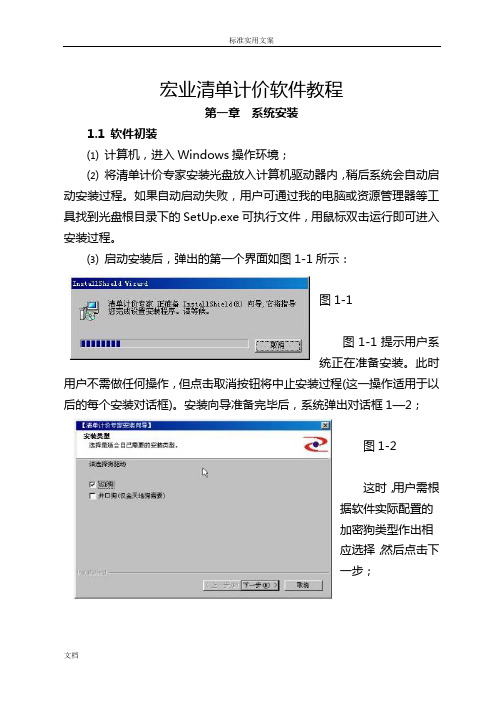
宏业清单计价软件教程第一章系统安装1.1 软件初装⑴计算机,进入Windows操作环境;⑵将清单计价专家安装光盘放入计算机驱动器内,稍后系统会自动启动安装过程。
如果自动启动失败,用户可通过我的电脑或资源管理器等工具找到光盘根目录下的SetUp.exe可执行文件,用鼠标双击运行即可进入安装过程。
⑶启动安装后,弹出的第一个界面如图1-1所示:图1-1图1-1提示用户系统正在准备安装。
此时用户不需做任何操作,但点击取消按钮将中止安装过程(这一操作适用于以后的每个安装对话框)。
安装向导准备完毕后,系统弹出对话框1—2;图1-2这时,用户需根据软件实际配置的加密狗类型作出相应选择,然后点击下一步;⑷接下来弹出的对话框1-3与1-4分别是欢迎与许可协议画面。
用户必须接受该协议才能继续安装,点击否将退出安装过程;⑸接下来的对话框1-5用于用户确定软件的安装路径;如需改变软件缺省安装路径请点击浏览按钮;⑹对话框1-6用于让用户选择系统安装类型,强烈建议用户选择“典型”安装。
如果不是对本软件构成特别了解,选择“自定义”安装可能造成系统不能正常运行;⑺对话框1-7中用户可修改程序文件夹名称;⑻接下来将进入正式的安装过程。
对话框1-8动态显示文件安装进度,安装结束后,弹出结束对话框1-9,点击结束按钮即可完成安装过程。
1.2 卸载安装卸载本软件有两种方法:一是通过控制面板中的“添加/删除程序”功能完成,二是启动“清单计价专家安装程序”,按以下步骤进行:⑴在安装画面进行到对话框1-10时,选择“删除”选项,然后点击下一步;⑵系统提示你是否确定删除,选择确定进行图1-11所示卸载过程,选择取消,则中止卸操作;卸载结束画面如图1-12所示。
1.3 修改安装⑴启动“清单计价专家安装程序”,进行到对话框1-10时,选择“修改”选项,然后点击下一步;⑵弹出的对话框1-13中显示了系统组件的现有安装情况,有“√”的组件为已安装组件,反之无“√”的组件为未安装组件。

Excel宏的使用方法第一章:认识Excel宏Excel宏是一种自动化任务的编程工具,它可以记录和执行一系列的操作步骤。
宏能够大幅度提高工作效率,尤其是在处理重复性操作或大数据量的情况下。
第二章:开启和录制宏在Excel中,通过开启“开发工具”选项卡,可以找到宏的相关功能。
点击“宏”按钮即可打开宏的管理器。
录制宏的方法是选择开始录制并执行一系列的操作步骤,然后停止录制。
第三章:编辑和调试宏编辑宏可以对宏进行代码的编写和修改。
选择“编辑”按钮就可以进入宏的代码编辑界面。
宏的代码是使用VBA(Visual Basicfor Applications)语言编写的,可以使用VBA的各种语法和函数。
第四章:宏的基本语法VBA语言具有类似于其他编程语言的基本语法,比如变量赋值、条件判断、循环等。
掌握这些基本语法是宏编程的基础。
第五章:常用的宏操作5.1 数据导入导出宏操作可以使用宏来自动导入和导出数据,比如从数据库中获取数据并导出到Excel表中,或者将Excel表中的数据导出到其他格式。
5.2 数据处理宏操作在Excel中,可以使用宏来进行各种数据处理操作,比如数据清洗、格式转换、排序等。
通过编写代码,可以实现一键完成复杂的数据处理任务。
5.3 动态数据更新宏操作宏可以使数据自动更新,比如通过连接外部数据源,通过宏的计算和刷新,实现数据的实时更新。
第六章:提高宏的效率6.1 优化代码可以通过优化代码来提高宏的运行效率,比如避免重复计算、减少不必要的循环等。
6.2 使用快捷键和自动触发通过为宏设置快捷键或者自动触发,可以减少操作步骤,提高宏的执行效率。
6.3 编写高效的宏代码编写高效的宏代码是提高宏效率的关键。
可以使用一些技巧和优化策略,比如使用数组、避免使用选择和激活操作等。
第七章:宏的常见问题与解决方法7.1 宏安全性设置在Excel中,存在一些宏的安全风险,所以需要设置宏的安全性级别。
可以根据实际需求选择适当的安全级别,并做好相应的防护措施。




当招标方提供工程量清单Ex cel文档时,如何导入Exc el文件?解决方案1:点击软件上方菜单栏的【导入导出】,弹出下拉菜单:2:点击该下拉菜单中的【导入excel文件】,弹出选择界面,如下图:3:在弹出的窗口中选择“分部分项工程量清单”,点击右侧【选择】:4:在弹出的打开窗口中,选择要导入的e x cel文件,点击打开按钮,弹出导入窗口:5:先进行【列识别】,主要是识别项目编码、项目名称、项目特征、计量单位和工程数量、最高限价、工程内容、计算规则、备注,然后进行【行识别】,主要是识别分部行、清单行、子目行、子目下主材行、子目下设备行、子目级主材行、子目级设备行、分部行和无效行,识别完以后,点击【导入】,导入成功以后,会弹出提示:点击确定后,点击关闭,返回到分部分项页面,如下图:此时就可以对每条导入的清单分别进行组价了。
6:同样,可以导入措施项目清单(可计量措施)、其他项目清单(暂列金额、专业工程暂估价、零星工作/计日工、总承包服务费)、甲方评标材料表和暂估价材料表。
导入窗口中其他功能介绍:历史工程:导入Excel文件匹配历史工程;隐藏已识别行:把已经识别好的行隐藏掉,这样可以快速把未识别的行过滤出来,便于手动识别行;显示所有行:把隐藏掉的识别行再全部显示出来;全部选择:把所有已经识别的行的“选择”列打勾,只有打勾的列才被导入软件;全部取消:把所有行的“选择”列的勾去掉。
注意事项:1.为确保甲方清单不被改动,导入的甲方清单默认是锁定状态不能修改的,如果想修改,可以点击工具栏“解除清单锁定”按钮。
2. 导入以后材料的市场价需要手动调整,因为材料价格是不能导入的,导入EXCEL,子目所有材料价都是原始的预算价。
3.综合单价分析表是导不进去的。
4.技术措施可以通过导入EXC El导入计价软件,需要注意的是导入时将导入导入窗口左侧切换为可计量清单。



如何在Excel中使用宏实现数据导入和导出Excel作为一种广泛应用于数据处理的工具,其强大的功能和灵活性备受用户青睐。
在日常的数据处理工作中,我们常常需要将数据从外部源导入Excel中进行处理或者将Excel中的数据导出到其他应用程序中。
这时,使用宏可以极大地提高工作效率和减少重复操作。
本文将介绍如何在Excel中使用宏实现数据导入和导出。
一、导入数据1. 打开Excel并选择一个空白的工作表,点击“开发工具”选项卡上的“Visual Basic”按钮,打开宏编辑器。
2. 在宏编辑器中,点击“插入”菜单中的“模块”,在新建的模块中编写导入数据的宏代码。
可以使用以下代码示例作为参考:```Sub 导入数据()Dim 数据源 As WorkbookDim 目标工作表 As WorksheetSet 数据源 = Workbooks.Open("数据源路径") '替换为实际的数据源路径Set 目标工作表 = ThisWorkbook.Sheets("目标工作表名称") '替换为实际的目标工作表名称数据源.Sheets("数据源工作表名称").UsedRange.Copy 目标工作表.Cells(1, 1) '替换为实际的数据源工作表名称数据源.Close SaveChanges:=FalseSet 数据源 = NothingEnd Sub```3. 在代码中,需要根据实际情况替换相应的数据源路径、目标工作表名称和数据源工作表名称。
4. 按下“Ctrl + S”保存宏代码后,即可关闭宏编辑器。
5. 回到Excel界面,在需要导入数据的工作表上执行以下操作:a. 点击“开发工具”选项卡上的“宏”按钮,选择刚刚创建的宏“导入数据”,点击“运行”按钮。
b. 等待片刻,宏将会自动打开数据源并将数据复制到目标工作表上。
二、导出数据1. 打开Excel并选择包含待导出数据的工作表。

宏业清单计价软件教程第一章系统安装软件初装⑴计算机,进入操作环境。
⑵将清单计价专家安装光盘放入计算机驱动器内,稍后系统会自动启动安装过程。
如果自动启动失败,用户可通过我的电脑或资源管理器等工具找到光盘根目录下的可执行文件,用鼠标双击运行即可进入安装过程。
⑶启动安装后,弹出的第一个界面如图所示:图图提示用户系统正在准备安装。
此时用户不需做任何操作,但点击取消按钮将中止安装过程(这一操作适用于以后的每个安装对话框)。
安装向导准备完毕后,系统弹出对话框—。
图这时,用户需根据软件实际配置的加密狗类型作出相应选择,然后点击下一步。
⑷接下来弹出的对话框与分别是欢迎与许可协议画面。
用户必须接受该协议才能继续安装,点击否将退出安装过程。
⑸接下来的对话框用于用户确定软件的安装路径。
如需改变软件缺省安装路径请点击浏览按钮。
⑹对话框用于让用户选择系统安装类型,强烈建议用户选择“典型”安装。
如果不是对本软件构成特别了解,选择“自定义”安装可能造成系统不能正常运行。
⑺对话框中用户可修改程序文件夹名称。
⑻接下来将进入正式的安装过程。
对话框动态显示文件安装进度,安装结束后,弹出结束对话框,点击结束按钮即可完成安装过程。
卸载安装卸载本软件有两种方法:一是通过控制面板中的“添加删除程序”功能完成,二是启动“清单计价专家安装程序”,按以下步骤进行:⑴在安装画面进行到对话框时,选择“删除”选项,然后点击下一步。
⑵系统提示你是否确定删除,选择确定进行图所示卸载过程,选择取消,则中止卸操作。
卸载结束画面如图所示。
修改安装⑴启动“清单计价专家安装程序”,进行到对话框时,选择“修改”选项,然后点击下一步。
⑵弹出的对话框中显示了系统组件的现有安装情况,有“√”的组件为已安装组件,反之无“√”的组件为未安装组件。
如果用户改变了组件前的“√”选状态,系统将进行修改安装,即添加“”的组件将进行安装,去掉“√”的组件将进行卸载。
修改安装的完成画面如图所示。
.
精选word范本!
Excel表格导入到宏业计价清单操作程序
一、清单工程导入
1.打开宏业清单,新建一个单项工程完毕。
2.选中新建的单位工程,左键选中左上角“文件”左键单击此“文件”,
从弹出的对话框中选中“从文档套用项目/定额”,左键单击“从文档
套用项目/定额”;从弹出对话框中右侧面选中“EXCEL文档”变绿,
左键单击“打开文件”,选择要导入的文档,双击选中的要导入的EXCEL
文档,弹出的宏业对话框中的左上角“工作表选择”下拉菜单,选中
要导入的表格(F1.1)左键单击,弹出的对话框中左下角单击“辅助
识别无效数据”,再左键单击“删除A类无效数据”,在弹出的对话框
中左键单击“是”,再左键单击“删除B 类无效数据”,在弹出的对
话框中左键单击“是”,若无“是”则左键单击“确定”;再右下角左
键单击“确定”,选中右下角下面的“导入至当前单位工程计价表”
左键单击,在弹出的对话框中“左键单击是”则导入到宏业软件了,
导入完毕,左键单击“确定”,在右下角中左键单击“关闭”就完成
了一个单位工程的导入了。
3.下一个单位工程的导入同理操作。
二、材料对序号导入
1.打开宏业软件,点开单位工程,点开“工料机汇总表”,任意意
材料后空格处单击左键变成蓝色,右键弹出对话表中选中“对应材料
清单排序”单击“对应材料清单排序”,弹出对话框中右上角“从Excel
文档读取对比材料”单击此“从Excel文档读取对比材料”,操作选
.
精选word范本!
中要选取的Excel文档,左键单击此Excel文档,点击“打开”键,
在弹出对话框中的最下一行“材料表选择”单击倒三角形键弹出对话
框中选择相应的单位工程,如“绿化工程”,再左键单击右下角“确
定”键,在弹出对话框中最上一行左键单击“自动对应”(这时就可
以看到左:单位工程材料;右:材料清单材料两个对应材料的序号,
可以看清未对应上的材料了),在弹出对话框中左键单击“确定”,然
后左键单击“Y确定”,就完成了清单定额材料与招标给定材料的序
号对应了。
2.缺的序号查询及处理方法:
查询:上述操作程序到“自动对应”后,左边单位工程序号缺
的序号材料,打开原招标文件材料清单,作好所缺的材料序号材料。
打开的清单(分部分项)任一清单项目点左键,弹出对话框中
“查找内容”中填上需查找的内容,“查找字段”下拉菜单中选择“项
目特征”,“查找方式”中输入全部,点“Y确定”,在弹出的对话框
中点确定,清单项变色的行就是有此项目特征的清单了。在清单下找
出对应的定额下的材料(无此定额的还需另行增加套定额),完成材
料的变更就好了。